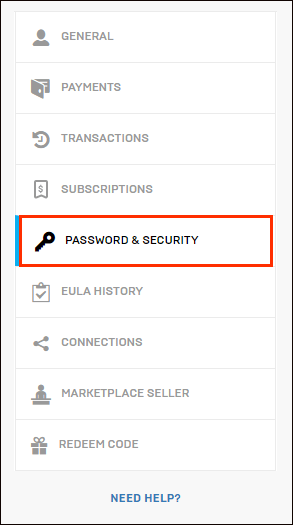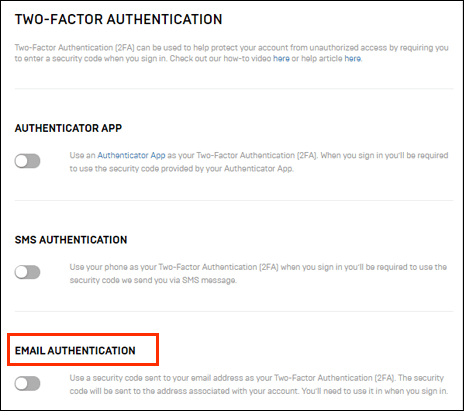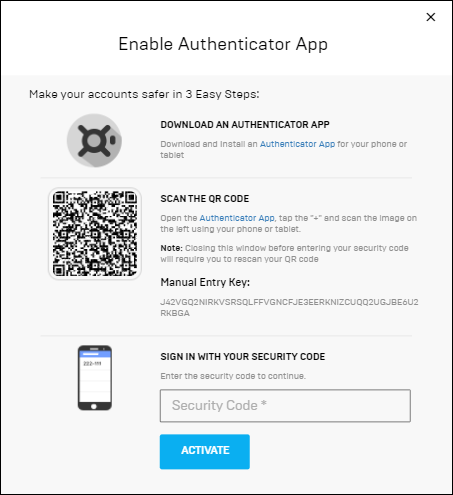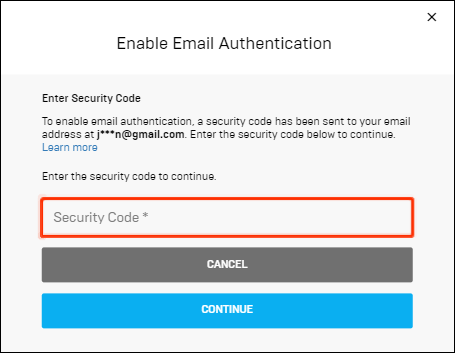Tofaktorautentisering (eller 2FA) for Fortnite er viktig for alle som ikke ønsker å miste tilgangen til kontoen sin på grunn av hackere. Det er også obligatorisk å aktivere gaver i spillet. Hvis du ikke er sikker på hvordan du aktiverer 2FA, les videre for å finne detaljerte instruksjoner.
I denne artikkelen gir vi en trinn-for-trinn-guide for å aktivere 2FA i Fortnite – på PC, Xbox, Play Station og Nintendo Switch. I tillegg vil vi svare på noen av de mest populære spørsmålene knyttet til kontosikkerhet i Fortnite.
Hvordan aktivere 2FA for Fortnite?
For å aktivere 2FA for ekstra sikkerhet på Fortnite-kontoen din, følg trinnene nedenfor:
- Gå videre til Epic Games-nettstedet og logg på kontoen din.
- Naviger til "Kontoinnstillinger" og deretter til "Passord og sikkerhet"-innstillingene.
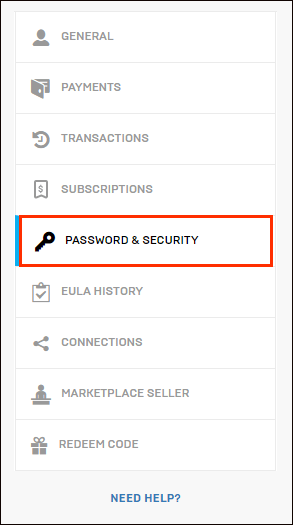
- Rull ned til ''Tofaktorautentisering.''
- Velg alternativet "Aktiver e-postautentisering" for å angi e-posten din som en 2FA-metode.
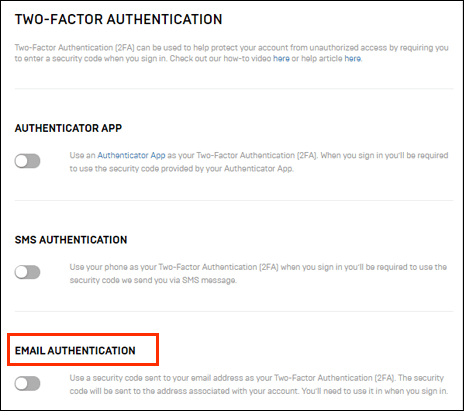
- Velg eventuelt "Aktiver autentiseringsapp" for å angi en av de tilgjengelige 2FA-appene som din foretrukne metode. 2FA-appene finner du i enhetens appbutikk. Noen av de vanligste appene er Google Authenticator, LastPass Authenticator, Microsoft Authenticator og Authy.
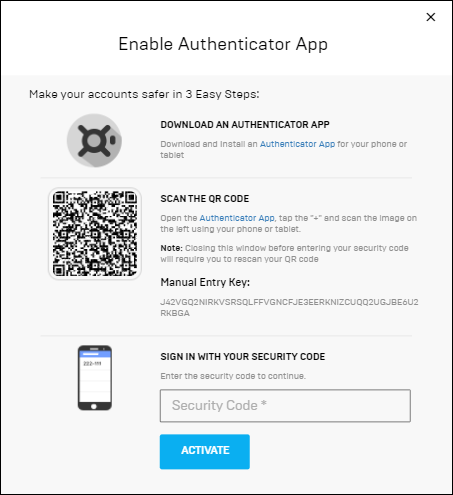
- Hvis du velger alternativet for e-postautentisering, vil du få en sikkerhetskode som du blir bedt om å angi under påloggingen.
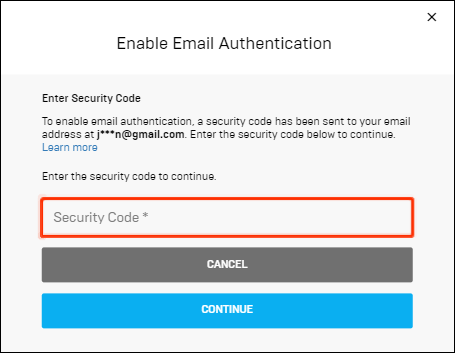
Hvordan aktivere 2FA for Fortnite på Nintendo Switch?
Tofaktorautentisering for Fortnite er tilgjengelig for alle spillere uavhengig av enhet. For å sette den opp på en Nintendo Switch, gjør følgende:
- Gå videre til Epic Games-nettstedet og logg på kontoen din.
- Naviger til "Kontoinnstillinger" og deretter til "Passord og sikkerhet"-innstillingene.
- Rull ned til ''Tofaktorautentisering''-overskriften.
- Velg alternativet "Aktiver e-postautentisering" for å angi e-post som en 2FA-metode.
- Velg eventuelt "Aktiver autentiseringsapp" for å angi en av de tilgjengelige 2FA-appene som din foretrukne metode. 2FA-appene finner du i enhetens appbutikk. Noen av de vanligste appene er Google Authenticator, LastPass Authenticator, Microsoft Authenticator og Authy.
- Hvis du velger alternativet for e-postautentisering, vil du få en sikkerhetskode som du blir bedt om å angi under påloggingen.
Hvordan aktivere 2FA for Fortnite på Xbox?
Å sette opp tofaktorautentisering for Fortnite på Xbox er ikke forskjellig fra å sette den på en hvilken som helst annen enhet. For å gjøre det, følg instruksjonene nedenfor:
- Gå videre til Epic Games-nettstedet og logg på kontoen din.
- Naviger til "Kontoinnstillinger" og deretter til "Passord og sikkerhet"-innstillingene.
- Rull ned til ''Tofaktorautentisering''-overskriften.
- Velg alternativet "Aktiver e-postautentisering" for å angi e-post som en 2FA-metode.
- Velg eventuelt "Aktiver autentiseringsapp" for å angi en av de tilgjengelige 2FA-appene som din foretrukne metode. 2FA-appene finner du i enhetens appbutikk. Noen av de vanligste appene er Google Authenticator, LastPass Authenticator, Microsoft Authenticator og Authy.
- Hvis du velger alternativet for e-postautentisering, vil du få en sikkerhetskode som du blir bedt om å angi under påloggingen.
Hvordan aktivere 2FA for Fortnite på PS4?
For å angi tofaktorautentisering for Fortnite på PS4, følg trinnene nedenfor:
- Gå videre til Epic Games-nettstedet og logg på kontoen din.
- Naviger til "Kontoinnstillinger" og deretter til "Passord og sikkerhet"-innstillingene.
- Rull ned til ''Tofaktorautentisering''-overskriften.
- Velg alternativet "Aktiver e-postautentisering" for å angi e-post som en 2FA-metode.
- Velg eventuelt "Aktiver autentiseringsapp" for å angi en av de tilgjengelige 2FA-appene som din foretrukne metode. 2FA-appene finner du i enhetens appbutikk. Noen av de vanligste appene er Google Authenticator, LastPass Authenticator, Microsoft Authenticator og Authy.
- Hvis du velger alternativet for e-postautentisering, vil du få en sikkerhetskode som du blir bedt om å angi under påloggingen.
Hvordan aktivere 2FA for Fortnite på PS5?
Du kan angi tofaktorautentisering for Fortnite på PS5 på den offisielle Epic Games-nettsiden ved å følge trinnene nedenfor:
- Gå videre til Epic Games-nettstedet og logg på kontoen din.
- Naviger til "Kontoinnstillinger" og deretter til "Passord og sikkerhet"-innstillingene.
- Rull ned til ''Tofaktorautentisering''-overskriften.
- Velg alternativet "Aktiver e-postautentisering" for å angi e-post som en 2FA-metode.
- Velg eventuelt "Aktiver autentiseringsapp" for å angi en av de tilgjengelige 2FA-appene som din foretrukne metode. 2FA-appene finner du i enhetens appbutikk. Noen av de vanligste appene er Google Authenticator, LastPass Authenticator, Microsoft Authenticator og Authy.
- Hvis du velger alternativet for e-postautentisering, vil du få en sikkerhetskode som du blir bedt om å angi under påloggingen.
Hvordan aktivere 2FA for Fortnite på PC?
Hvis du spiller på en PC, kan du aktivere tofaktorautentisering for Fortnite gjennom nettstedet til Epic Games. For å gjøre det, følg trinnene nedenfor:
- Gå videre til Epic Games-nettstedet og logg på kontoen din.
- Naviger til "Kontoinnstillinger" og deretter til "Passord og sikkerhet"-innstillingene.
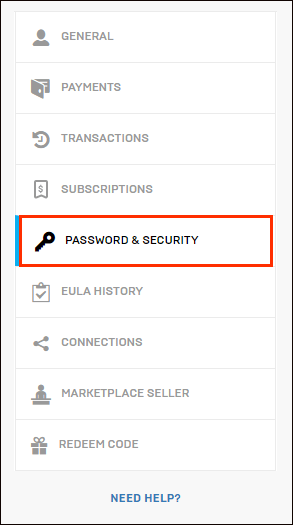
- Rull ned til ''Tofaktorautentisering''-overskriften.
- Velg alternativet "Aktiver e-postautentisering" for å angi e-post som en 2FA-metode.
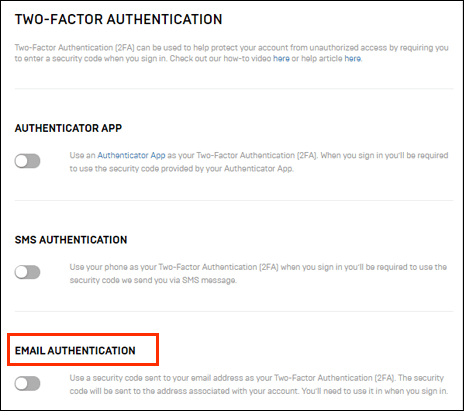
- Velg eventuelt "Aktiver autentiseringsapp" for å angi en av de tilgjengelige 2FA-appene som din foretrukne metode. 2FA-appene finner du i enhetens appbutikk. Noen av de vanligste appene er Google Authenticator, LastPass Authenticator, Microsoft Authenticator og Authy.
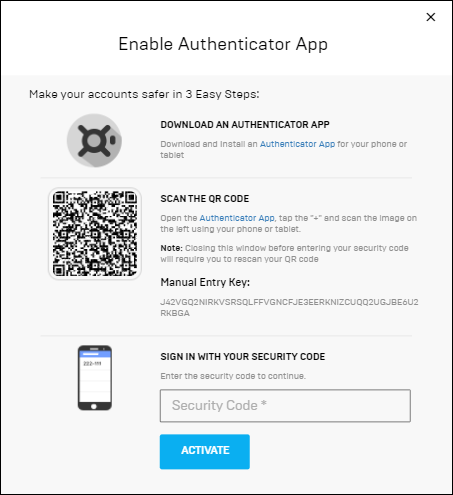
- Hvis du velger alternativet for e-postautentisering, vil du få en sikkerhetskode som du blir bedt om å angi under påloggingen.
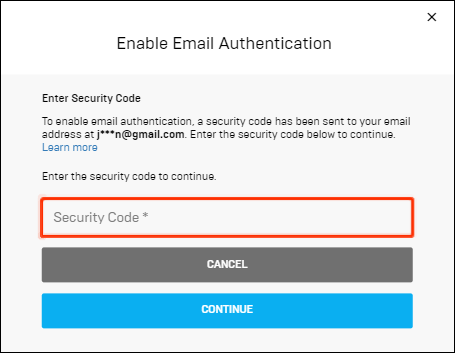
ofte stilte spørsmål
Nå som du vet hvordan du setter en 2FA for spillet, les videre for å finne ut mer om Fortnite-kontosikkerheten din.
Hvordan aktiverer jeg gaver i Fortnite?
For å aktivere gaver i Fortnite, må du først angi en tofaktorautentisering på Epic Games-nettstedet. Dette er nødvendig for å forhindre at andre bruker ekte penger på Fortnite-gaver fra kontoen din. I tillegg må du minst nå nivå 2 i spillet. Du kan bare sende gaver i Fortnite hvis du spiller på en PC, Xbox One, PS, Nintendo Switch og Android.
Du kan bare sende opptil fem gaver per dag, og kun til spillere som har vært på vennelisten din i over tre dager. Hvis alle kravene er oppfylt, men sendingen av en gave mislykkes, har den andre spilleren sannsynligvis allerede varen. Gaven vil heller ikke fungere hvis du prøver å sende noen et Battle Pass, V-bucks, gjenstander som er borte fra varebutikken eller gjenstander fra skapet ditt.
For å aktivere mottak av gaver, logg på Epic Games-kontoen din, naviger til ''Innstillinger'' og klikk deretter på silhuettikonet for å åpne kontoinnstillingene. Velg "Ja" ved siden av alternativet "Motta gaver fra andre".
Hva er Fortnite 2FA?
2FA står for tofaktorautentisering – en metode som brukes for å forbedre sikkerheten til kontoen din. Bortsett fra å skrive inn påloggingsdetaljene dine i spillet, må du skrive inn en sikkerhetskode sendt til e-posten din eller en spesiell autentiseringsapp.
Dette er spesielt viktig under Fortnite-arrangementer når hackere blir mer aktive for å undergrave konkurransen. Hvis du ikke vil miste tilgangen til kontoen din, anbefaler vi på det sterkeste å sette opp en 2FA. Du vil ikke bli bedt om å skrive inn en sikkerhetskode hver gang du logger på spillet – bare første gang etter at du har konfigurert 2FA, når du bruker en ny enhet, eller etter en måned siden du logget deg på sist.
Hvor lang tid tar det før 2FA fungerer på Fortnite?
Generelt bør 2FA begynne å fungere innen noen få minutter eller mindre. Den nøyaktige tiden varierer imidlertid avhengig av Epic Games-nettstedets server og bredbåndshastigheten din.
Hold kontoen din sikker
Nå som du vet hvordan du setter en 2FA for Fortnite, bør kontoen din være trygg mot hackere. Husk å alltid angi et sterkt passord, hold påloggingsdetaljene dine sikre og vær oppmerksom på Fortnite-svindel med varer på nettet. Epic Games deler for tiden ut Boogiedown Emote, 50 Armory Slots, 10 Backpack Slots og en legendarisk Troll Stash Llama for å aktivere 2FA, noe som betyr at det bare er fordelaktig å forbedre kontosikkerheten din.
Har du kommet over noen Fortnite-vare-svindel på nettet? Del dine erfaringer i kommentarfeltet nedenfor.